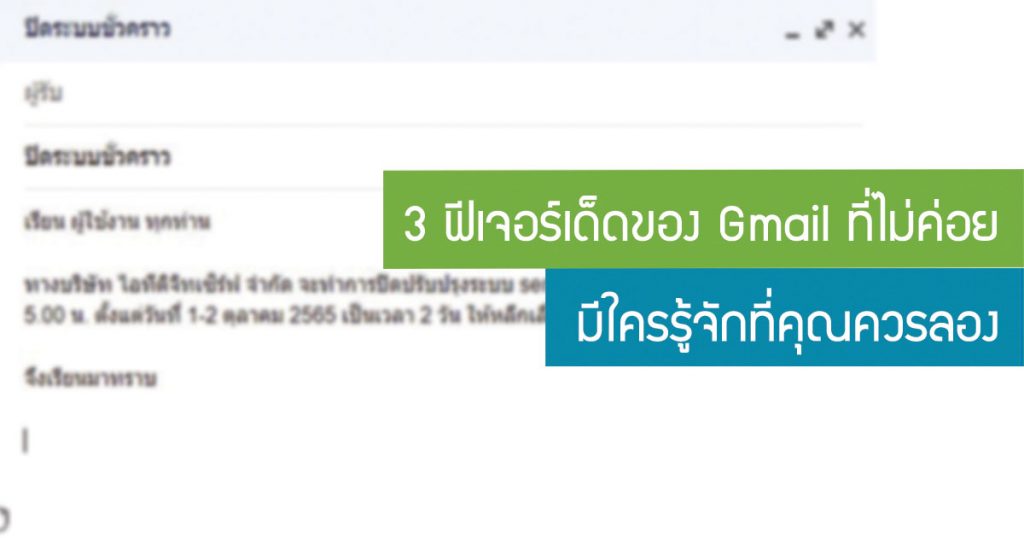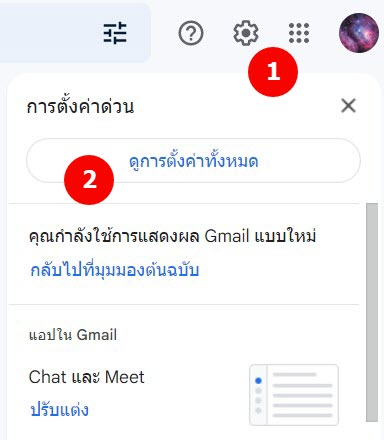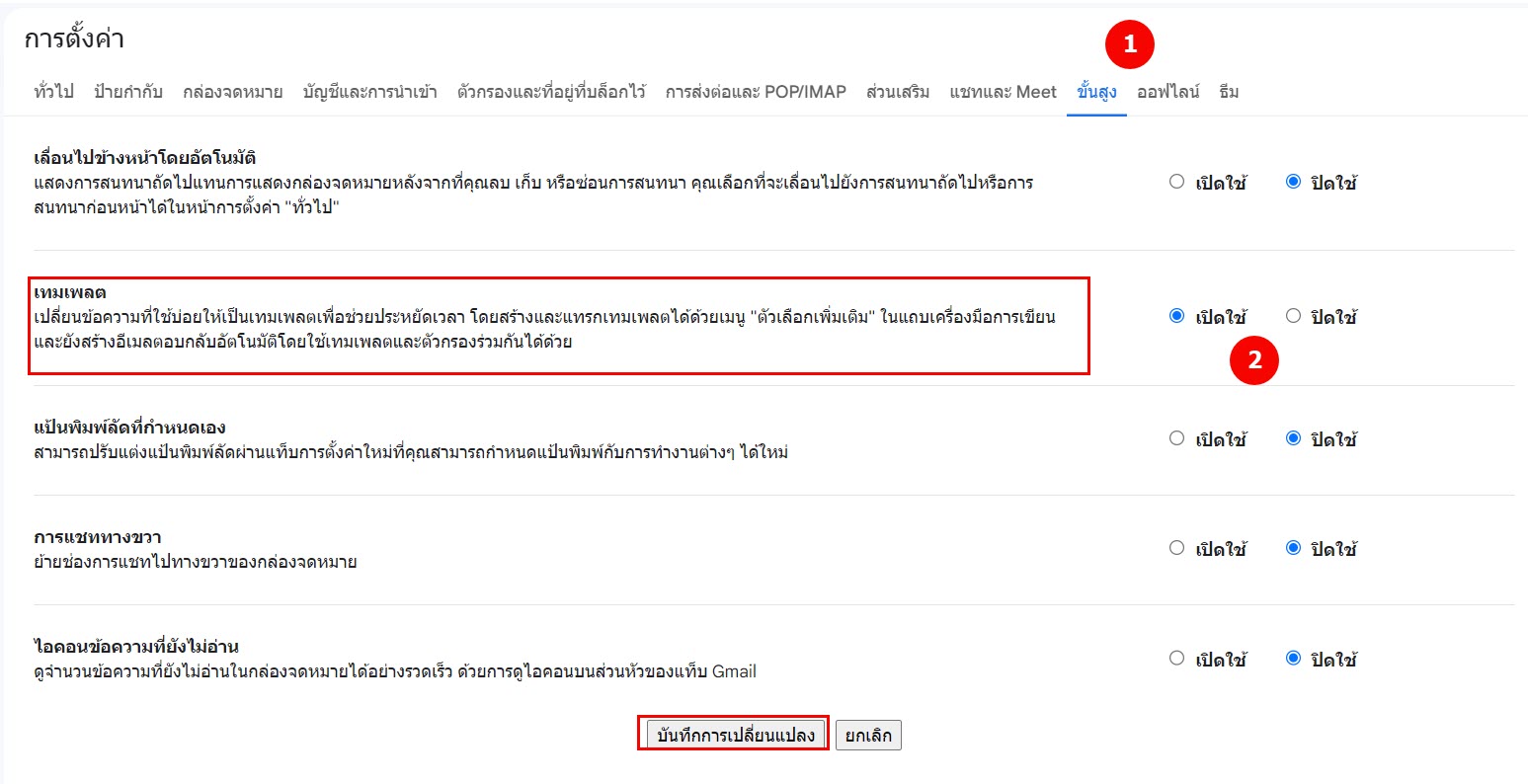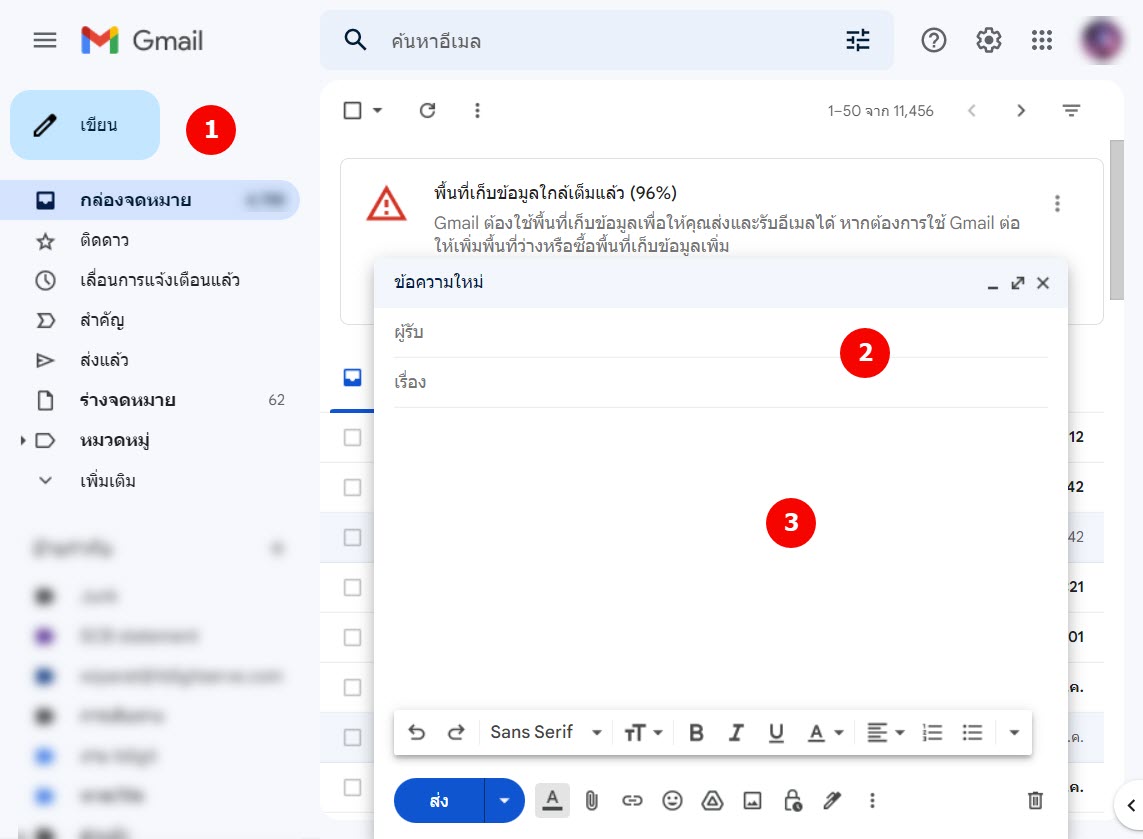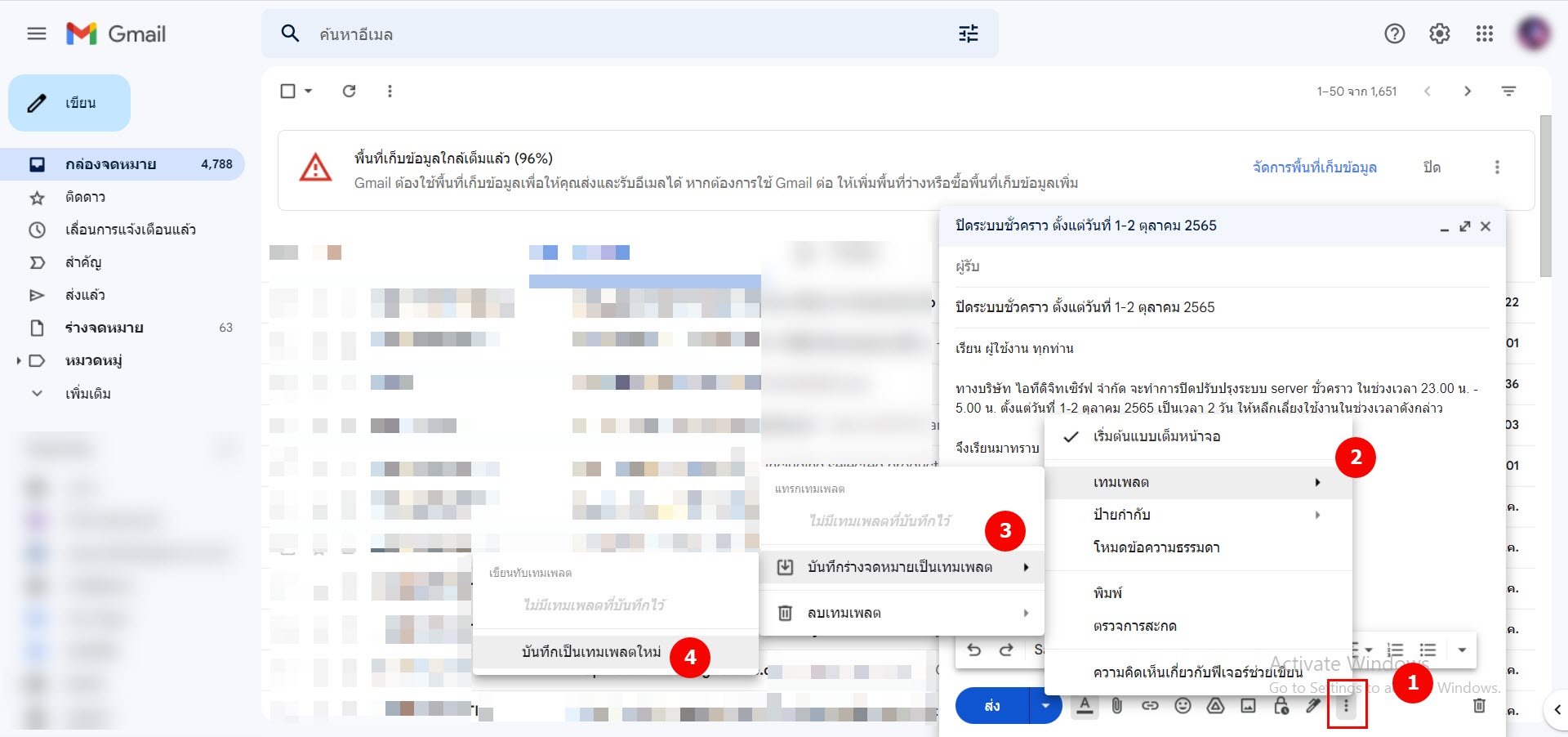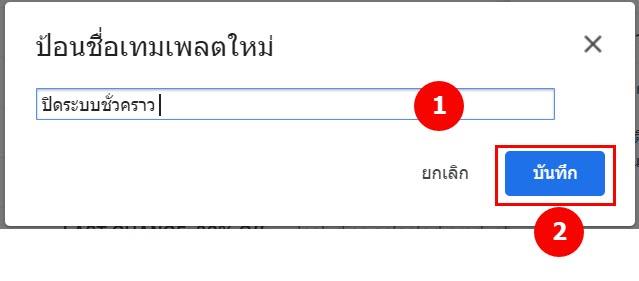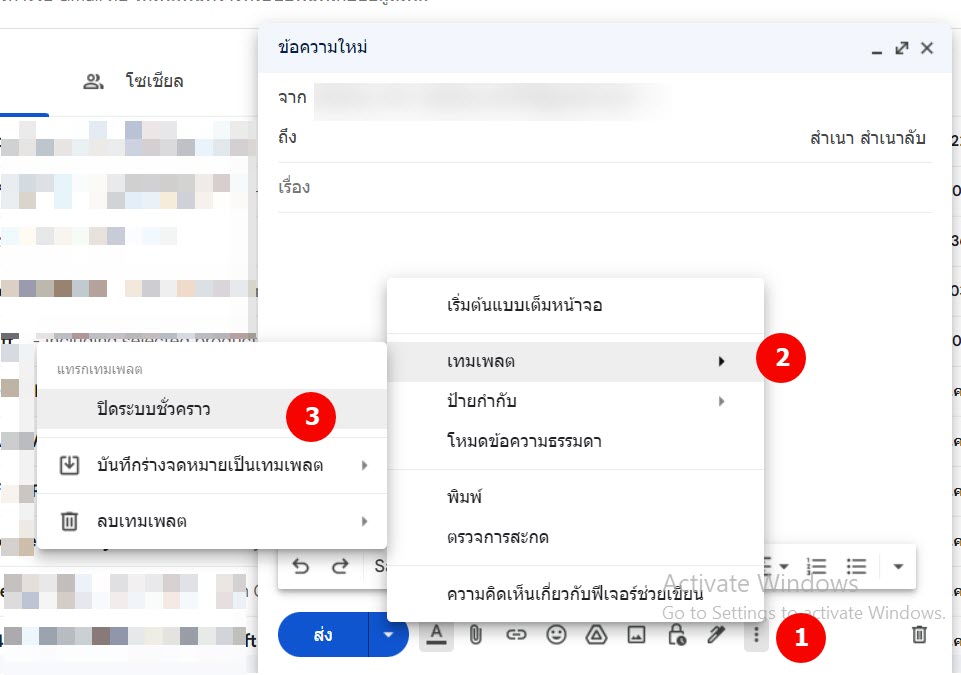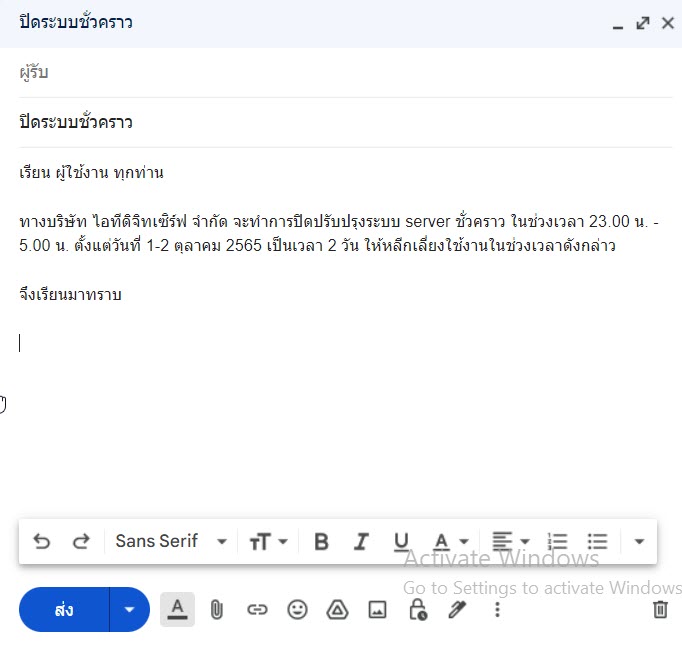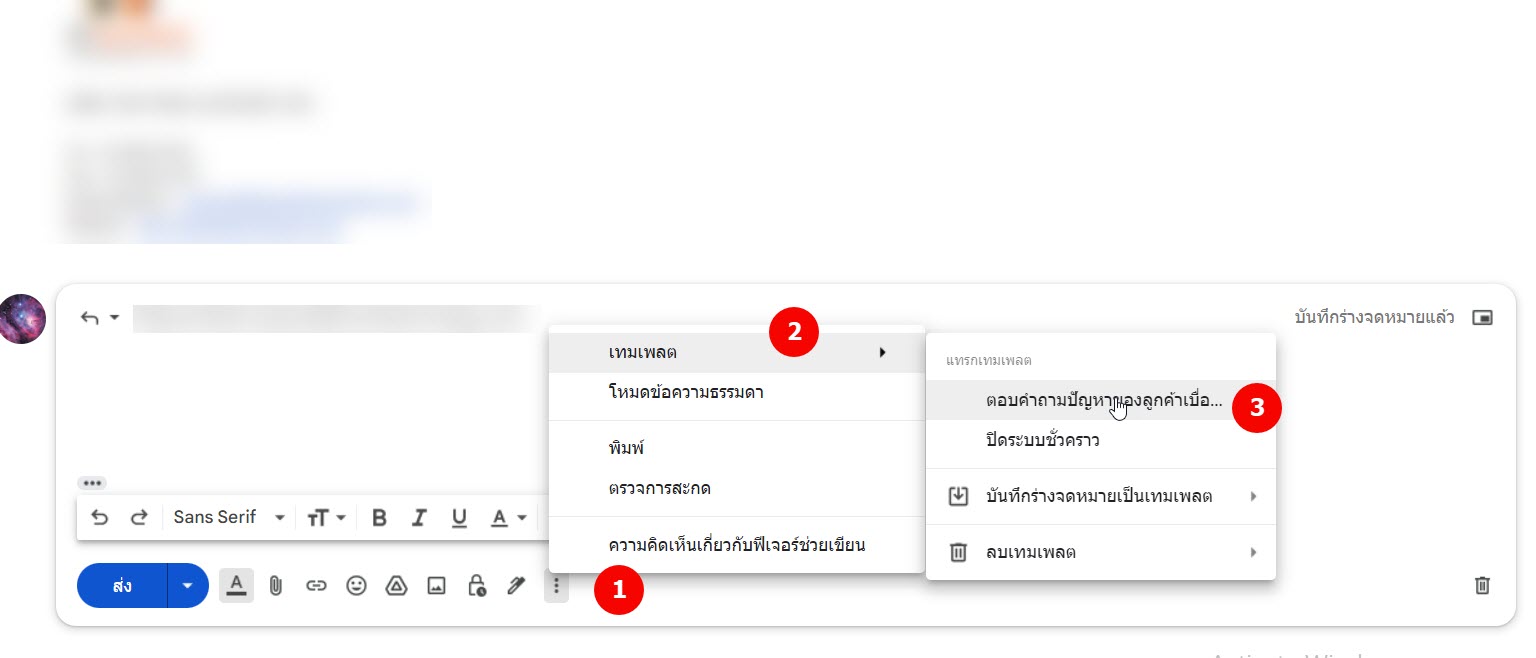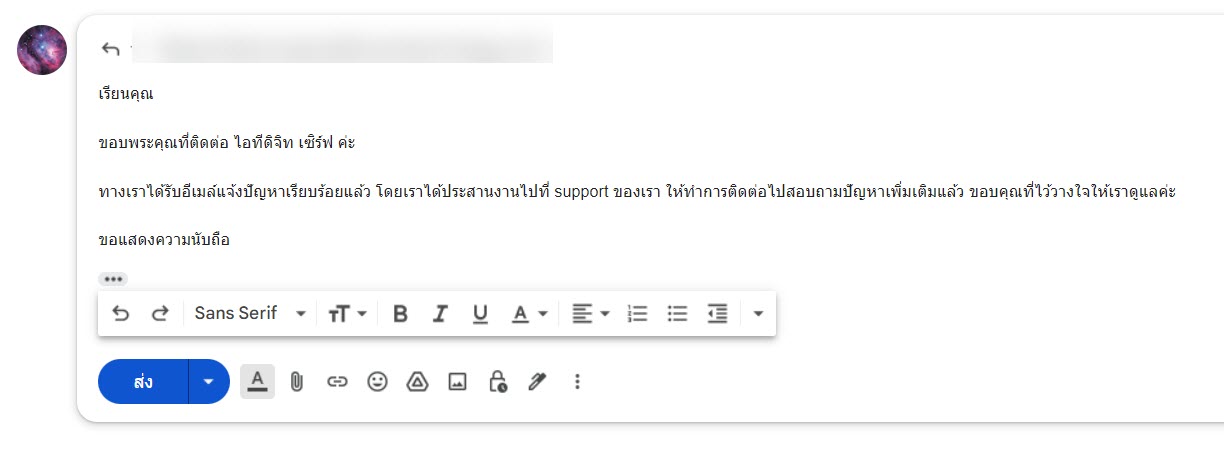หากใครที่เป็นแอดมินต้องคอยตอบจดหมายธุรกิจบ่อยๆ โดยบ้างครั้งอีเมลดังกล่าวอาจจะเป็นข้อความซ้ำๆเดิมๆ เช่นตอบคำถามลูกค้า ประกาศต่างๆหรือตอบกับอีเมลเจ้านาย ในบทความนี้จะสอนวิธีสร้าง Email Template ใน g-mail สำหรับทำอีเมลข้อความตอบกลับ เพื่อนำใช้คำตอบสำเร็จรูป มาใช้ซ้ำไม่ต้องสร้างใหม่เลยค่ะ ทำตามได้ง่ายไม่ยุ่งยากเลย
ก่อนสร้าง Email Template ให้ทำการเปิดใช้งาน Email Template ก่อน
ใครที่ไม่เคยเปิดการใช้งานเลย Email Template เริ่มแรกเราต้องการเปิดใช้งาน Email Template เสียก่อน โดยการ Login เข้าสู่ระบบ g-mail ของคุณ จากนั้น
- มองหาแถบเครื่องมือที่อยูทางด้านขวามือ ไปที่ฟันเฟืองตามภาพ
- เมื่อคลิกเลือกแล้วระบบจะแสดงดรอปดาวเมนูใหม่ จากนั้นให้คลิก “ดูการตั้งค่าทั้งหมด”
จากนั้นเว็บจะเปิดส่วนใหม่ของ g-mail แสดงเป็นหน้า “การตั้งค่า” ทั้งหมด ให้คุณทำตามขั้นตอนการตั้งค่าดังนี้
- คลิกที่แทบ “ขั้นสูง”
- มองหาคำว่า “เทมเพลต” ตามภาพ จากนั้นติ้กเลือก “เปิดใช้”
- กด “บันทึกการเปลี่ยนแปลง”
วิธีสร้าง Email Template ใน g-mail ทำอย่างไร
ใครหลายคนคงอาจจะเคยสร้างลายเซ็นใน gmail มาบ้างแล้ว ถ้าเคยทำมาก่อน ในการสร้างนี้อาจจะทำตามไม่ยากเลย ขั้นตอนเริ่มแรกให้สร้างอีเมล์ขึ้นมาก่อน
- ให้คลิกที่ “เขียน” ตามภาพด้านล่าง
- กรอก “อีเมลผู้รับ” หากอีเมล์ที่กำลังทำอยู่นี้เราต้องทำการส่งข้อความซ้ำๆไปหา จากนั้นก็ กำหนดชื่อเรื่อง
- สร้างข้อความที่ต้องการทำ Email Template สามารถแทรกรูป หรือลิ้งภายนอกได้เหมือนกัน
เมื่อเราร่างแบบอีเมล์ที่ต้องการเรียบร้อยแล้ว ให้ทำตามขั้นตอนต่อนี้ค่ะ
- คลิกที่ จุดสามจุด ตามกรอบสี่เหลี่ยมสีแดงในภาพเลย
- เลือก “เทมเพลต”
- เลือก “บันทึกร่างจดหมายเป็นเทมเพลต”
- กด “บันทึกเป็นเทมเพลต”
จากนั้น g-mail แสดหน้าต่าง ป๊อบอัพให้เรากำหนดชื่อ เทมเพลตนี้
- ระบบจะกรอกชื่อเทมเพลตเป็นชื่อของ ”เรื่อง” โดยอัตโนมัติ หากคุณยากจะเปลี่ยนชื่อ Email Template ใหม่ ก็กรอกชื่อเทมเพลตที่ต้องการทำ Email Template ได้เลยค่ะ
- จากนั้น กดบันทึก
วิธีเรียกใช้งาน Email Template ที่สร้างไว้
- คลิกที่ จุดสามจุด ตามภาพเลย
- เลือก “เทมเพลต”
- จะเห็นชื่อเทมเพลตที่เราสร้างไว้ก่อนหน้านี้ ให้ทำการคลิกเลือกได้เลย
จากนั้น gmail จะแสดงรูปแบบข้อความที่เราสร้างไว้ใน Email Template ทันที เราอาจจะเปลี่ยนข้อความนิดหน่อยตามต้องการ
วิธีตอบกับอีเมล์โดยการเรียกใช้งาน Email Template ที่สร้างไว้
หากเราอยากตอบกลับ (Reply )อีเมลที่ลูกค้าอีเมล์มาหาเรา เริ่มแรกเลือกเมล์ที่ต้องการตอบกลับ จากนั้นคลิกที่รูปศร “ตอบ” ตามภาพกรอบสีแดง
G-mail ก็จะทำการเข้าระบบ ตอบกลับอีเมล์จะเห็นว่างมีพื้นว่างๆให้ทำการสร้างเนื้อหาอีเมล์ จากนั้นให้ดำเนินการตามขั้นตอนดังนี้
- คลิกที่ จุดสามจุด
- เลือก “เทมเพลต”
- เลือก เทมเพลต ทีต้องการตอบกลับ
g-mail แสดงรูปแบบเทมเพลตที่เราสร้างไว้แบบอัตโนมัติ อย่างรวดเร็ว เห็นว่าวิธีเรียกใช้งานเหมือนขั้นตอนก่อนหน้านี้เลยค่ะ
จบไปแล้วกับการสร้าง Email Template ใน gmail นั้นไม่ยากเลย ทำตามได้ง่ายมาก ใครที่ชื่นชอบทริกดีๆจากเว็บเราติดตามเราที่เว็บไซต์นี้ไว้ค่ะ หรือทางเฟสบุ๊คก็อีกช่องทางหนึ่งได้เหมือนกัน
ที่มา : https://support.google.com